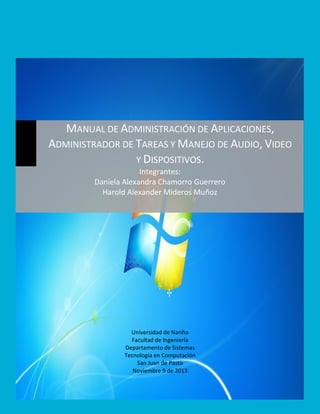
Manual administracion de aplicaciones, administrador de tareas, manejo de audio, video y sonido
- 1. MANUAL DE ADMINISTRACIÓN DE APLICACIONES, ADMINISTRADOR DE TAREAS Y MANEJO DE AUDIO, VIDEO Y DISPOSITIVOS. Integrantes: Daniela Alexandra Chamorro Guerrero Harold Alexander Mideros Muñoz Universidad de Nariño Facultad de Ingeniería Departamento de Sistemas Tecnología en Computación San Juan de Pasto Noviembre 9 de 2013
- 2. 1. ADMINISTRACION DE TAREAS: El administrador de tareas se utiliza para iniciar programas, iniciar o finalizar procesos y ver dinámicamente el rendimiento del equipo. ¿Cómo iniciar el Administrador de tareas? Para iniciar el Administrador de tareas se puede realizar una de las siguientes acciones: Presione CTRL+ALT+SUPR y haga clic en Administrador de tareas. Presione CTRL+MAYÚS+ESC. http://imagenes.es.sftcdn.net/blog/es//2011/02/admintareas.png Shift Haga clic con el botón secundario en un área vacía de la barra de tareas y, después, haga clic en Administrador de tareas.
- 3. Cómo utilizar la Ayuda del Administrador de tareas El archivo de Ayuda del Administrador de tareas contiene todo lo que podría necesitar saber acerca de esta característica. Algunos de los temas de Ayuda están destinados a un público general. Otros temas van orientados a usuarios más avanzados. Para ver el archivo de Ayuda del Administrador de tareas, siga estos pasos: 1. Presione CTRL+ALT+SUPR y haga clic en Administrador de tareas. 2. En el Administrador de tareas, haga clic en Ayuda y, a continuación, haga clic en Temas de Ayuda del Administrador de tareas.
- 4. En el tema de introducción al Administrador de tareas, haga clic en los siguientes temas y lea el tema y todos los temas relacionados para informarse acerca de las características y usos del Administrador de tareas: Programas que se ejecutan Procesos que se ejecutan Medidas de rendimiento Cómo salir de un programa, iniciarlo o cambiar a él La pestaña Aplicaciones muestra el estado de los programas que están ejecutándose en el equipo. Para salir de un programa, iniciarlo o cambiar a él, siga estos pasos: 1. Haga clic en la pestaña Aplicaciones. 2. Realice una de las acciones siguientes, dependiendo de la acción que desee realizar: o Salir de un programa Para salir de un programa, haga clic en el programa del que desea salir y, a continuación, haga clic en Finalizar tarea. Recuerde que al salir de un programa de esta manera, se perderán los datos no guardados en este.
- 5. o Cambiar a otro programa Para cambiar a otro programa, haga clic en el programa al que desee cambiar y, a continuación, haga clic en Cambiar a.
- 6. o Iniciar un programa Para iniciar un programa, haga clic en Archivo/Nueva Tarea (Ejecutar…). En el cuadro de diálogo Crea una tarea nueva, haga clic en Examinar, busque y seleccione el programa que desea iniciar, haga clic en Abrir y, a continuación, haga clic en Aceptar.
- 7. ¿Cómo terminar un proceso? La pestaña Procesos muestra información acerca de los procesos que se están ejecutando en el equipo. Un proceso puede ser una aplicación que se inicia o subsistemas y servicios que administra el sistema operativo. Debe tener cuidado cuando finalice un proceso, tenga en cuenta que:
- 8. Si sale de un programa de esta manera, se perderán los datos que no se hayan guardado. Si finaliza un proceso del sistema, puede que un componente del sistema deje de funcionar correctamente. Para hacer coincidir un proceso con un programa en ejecución, haga clic con el botón secundario en el nombre del programa en la pestaña Aplicaciones del Administrador de tareas de Windows y, a continuación, haga clic en Ir al proceso. Para finalizar un proceso: 1. Haga clic en la pestaña Procesos. 2. Realice una de las acciones siguientes, dependiendo de la acción que desee realizar: o Si desea finalizar un único proceso, haga clic en el proceso que desea finalizar y haga clic en Terminar proceso. o Si desea finalizar un proceso y todos los procesos relacionados directa o indirectamente con él, haga clic con el botón secundario en el proceso que desee finalizar y haga clic en Finalizar el árbol de procesos. Cómo supervisar el rendimiento del equipo Haga clic en la pestaña Rendimiento para ver una representación dinámica del rendimiento del equipo. Esto incluye las siguientes medidas: Gráficos para el uso de CPU y de memoria.
- 9. El número total de identificadores, subprocesos y procesos que están ejecutándose. Los identificadores tienen carácter exclusivo y permiten que un programa tenga acceso a recursos del sistema como archivos, claves del Registro, fuentes y mapas de bits. Los subprocesos son objetos dentro de procesos que ejecutan instrucciones de programa. El número total de kilobytes (KB) utilizados para la memoria física, del núcleo y de confirmación.
- 10. 2. ADMINISTRACION DE APLICACIONES. Desinstalar o cambiar un programa Se puede desinstalar un programa del equipo si ya no lo usa o si desea liberar espacio en el disco duro. Puede usar Programas y características para desinstalar programas o para agregar o quitar determinadas opciones y cambiar así la configuración de un programa. Para desinstalar o cambiar un programa 1. Para abrir Programas y características, haga clic en el botón Inicio, haga clic en Panel de control, en Programas y en Programas y características.
- 11. 2. Seleccione un programa y, a continuación, haga clic en Desinstalar. Algunos programas incluyen la opción de cambiar o reparar el programa además de desinstalarlo, pero muchos solo ofrecen la opción de desinstalación. Para cambiar un programa, haga clic en Cambiar o en Reparar. Si se le solicita una contraseña de administrador o una confirmación, escriba la contraseña o proporcione la confirmación.
- 14. 3. MANEJO DE AUDIO, VIDEO Y DISPOSITIVOS Para modificar el audio se realizan los siguientes pasos: 1. En el Botón inicio seleccionar Panel De Control, Hardware Y Sonido y luego Sonido.
- 15. 2. Verificamos la conexión de nuestros parlantes o altavoces en la pestaña Reproducción, Propiedades y comprobamos los niveles, conectores las mejoras y las opciones avanzadas, al final dar Aceptar:
- 17. 3. Verificamos la conexión del micrófono en la pestaña Grabar, en propiedades comprobamos el estado del micrófono, sus conexiones, el nivel y las opciones avanzadas.
- 20. 4. En la pestaña Sonidos podemos comprobar y asignar los sonidos de Windows para una determinada tarea: 5. En la pestaña Comunicaciones se puede configurar los sonidos en las comunicaciones, aunque automáticamente Windows lo hace:
- 21. Para modificar el Video se realizan los siguientes pasos: 1. En el Botón inicio seleccionar Panel de control, hardware y sonido y luego Pantalla.
- 23. 2. En Ajustar resolución y Cambiar configuración de pantalla se puede modificar el tamaño del monitor y la extensión a otra pantalla: 3. En Calibrar color se puede calibrar el brillo y el color de la pantalla por medio del asistente, luego seguir las indicaciones teniendo en cuenta su vista en la pantalla.
- 24. 4. En Establecer el tamaño de texto personalizado (PPP) se encuentra la configuración del tamaño del texto en pantalla:
- 25. Para Agregar un Dispositivo se realizan los siguientes pasos: 1. En el Botón inicio seleccionar Panel de control, hardware y sonido y luego Agregar dispositivo.
- 26. 2. Damos clic en agregar un dispositivo y esperamos que Windows localice el dispositivo y lo agregue
- 27. Para Visualizar un Dispositivo se realizan los siguientes pasos: 1. En el Botón inicio seleccionar Panel de control, hardware y sonido
- 28. 2. Seleccionamos Dispositivos e impresoras y seleccionamos el dispositivo a visualizar